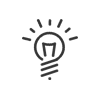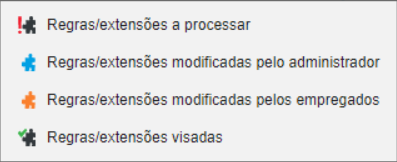Funções avançadas
É possível fazer uma ação no menu Tempos & Atividades > Gerir > Funções avançadas de forma agrupada. Nesse caso, o sistema cria uma afectação individual em todos os funcionários seleccionados. Para incluir automaticamente qualquer novo funcionário nesse grupo, precisa passar para afectação dinâmica. Encontra essas duas noções na coluna Modo de afectação para melhor identificação.
As fichas de débito/crédito permitem acreditar ou debitar um dos contadores de um funcionário de forma, pontual, ou recorrente. Para abrir as fichas de crédito/débito, deve: 1.No menu Tempos & Atividades > Gerir > Funções de cáculo > Créditos/Débitos, selecionar a população, ver a pessoa em questão. 2.Via Filtro, escolher as fichas de crédito/débito existentes a visualizar. Vamos dar um exemplo prático: em 31 de dezembro de 2022, um funcionário trabalhou excepcionalmente para substituir um dos colegas que ficou doente. Normalmente, esse funcionário não teria trabalhado naquele dia, então não teria o Prémio excepcional associado a esse trabalho. Mas ser-lhe-á dado graças à ficha de crédito/débito. 3.Para adicionar uma ficha, clicar em 4.No lado direito do ecrã, indique a Data a que a ficha será afectada ( aqui 31/12/2015). 5.Seleccionar o tipo de operação que deseja executar (aqui Crédito num contador). 6.Seleccionar o contador apropriado (aqui Prémio, Prémio excepcional) e o tipo de valor (Número). Validar. 7.Indicar o Valor a adicionar (1). 8.Seleccionar a Repetição dessa operação no menu suspenso. Quando inserir uma data de fim, clique em Ver as datas exibe todas as datas em que ficha de crédito/débito será realizada. (Como nós só queremos fazer isso uma vez, vamos colocar Nenhuma). 9.Adicionar se necessário um Comentário. 10.Especifique se este crédito/débito deve aparecer nas edições. 11.Seleccionar Autorização excepcional ao contador impactado se o funcionário não tiver direitos sobre este contador, mas a quem queremos autorizar os cálculos. 12.Guardar. Actualmente, o funcionário tem um prémio excepcional no seu contador.
O comentário que aparece na parte inferior do ecrã destina-se a fornecer informações que ajudam à compreensão de certos créditos/débitos feitos de forma agrupada. |
O separador Tempos & Actividades > Gerir > Funções de cálculo > Fichas de transferência agrupa as afectações de fichas de transferência (modelo e individual) e pedidos de fichas de transferência de conta. A afectação de uma ficha de transferência a um funcionário faz-se da seguinte forma: 1.Seleccionar a população, ver a pessoa que pretende. 2.Via Filtro, escolher as fichas existentes a visualizar.
|
Agrupa as fichas existentes com datas de início e fim, descrição e o modo de afectação. 1.Para adicionar uma ficha, clicar em 2.No lado direito do ecrã, na lista suspensa, o Tipo de ficha a afectar. Existem 3 tipos ficha de transferência: •as fichas modelos, criadas no menu Parametrizar, onde são salvas para utilização por qualquer funcionário. •as fichas de transferência de contas, criadas no menu Parametrizar, onde são salvas para utilização por qualquer funcionário •as fichas individuais, criado para um funcionário e só será usado para este último. A parametrização de uma ficha de transferência individual é idêntica à de transferência modelo, com a diferença de poder administrá-la numa pasta, quando uma ficha individual não pode ser salva para outros funcionários. 3.Escolher uma ficha existente ou criar uma individual. Consultar os parâmetros do modelo dá-lhe de relance a configuração da ficha escolhida sem ter que voltar ao módulo de parametrização. 4.Indicar a Data a que a ficha será afectada. 5.Seleccionar a Repetição dessa operação no menu suspenso. Quando inserir uma data de fim, clique em Ver as datas exibe todas as datas em que a ficha será realizada. 6.Adicionar se necessário um Comentário. 7.Seleccionar Autorização excepcional ao contador impactado se o funcionário não tiver direitos sobre este contador, mas a quem queremos autorizar os cálculos. 8.Clicar no botão Guardar para validar a afectação. |
 Separador Execução das fichas
Separador Execução das fichas
Exibe as fichas de transferência executadas por período. É possível modificar os valores de execução caso a caso. Acessíveis em Processar, Processar, os valores da ficha podem ser alterados individualmente. Uma ficha modificada é sinalizada com Em caso de erro, o botão Valor por defeito coloca o cálculo de origem. |
 Separador Pedidos de transferência de conta
Separador Pedidos de transferência de conta
Mostra as fichas de transferência de contas solicitadas pelo funcionário, com os detalhes por ficha e o símbolo correspondente ao seu estado.
|
O sistema Kelio pode gerir saldos de ausências (por exemplo, feriados pagos), o que tornará possível manter um contador contendo os direitos a uma ausência. Estes saldos são criados no módulo Parametrização. O direito a este saldo, se não for calculado pelo Kelio (como repouso compensatório) requer uma actualização regular (anual para feriados, por exemplo). O procedimento para actualizar um saldo é o seguinte: 1.No menu Tempos & Actividades > Gerir > Funções de cálculo > Inicialização de contadores, seleccionar a população, ver a pessoa a seleccionar. 2.Via Filtro, escolher as fichas inicialização existentes a visualizar.. 3.Para adicionar uma ficha, clicar em 4.No lado direito do ecrã, indique a Data a que a ficha será afectada. 5.Seleccione o contador apropriado e o tipo de valor. Validar. 6.Indicar o Valor a adicionar. Seleccionar Conservar o remanescente para adicionar as horas ou dias restantes no dia anterior à data de inicialização para o valor de inicialização. 7.Seleccionar a Repetição dessa operação no menu suspenso. Quando inserir uma data de fim, clique em Ver as datas exibe todas as datas em será realizada a ficha de inicialização. 8.Adicionar se necessário um Comentário. 9.Especifique se este Inicialização de saldo deve aparecer nas edições. 10.Seleccionar Autorização excepcional ao contador impactado se o funcionário não tiver direitos sobre este contador, mas a quem queremos autorizar os cálculos. 11.Guardar. É possível modificar o valor de uma inicialização já criada simplesmente seleccionando-a na lista e alterando seu valor, exceto se aparecer a cinza. Neste ecrã, tem um histórico das inicializações já realizadas no funcionário seleccionado. Pode alterar o funcionário escolhendo-o na lista suspensa ou clicando nas setas à esquerda e à direita da ficha. |
As regras/extensões permitem adicionar cálculos adicionais. Se precisar de um cálculo específico, entre em contato com seu representante de vendas para descobrir como. Depois que a regra é instalada, todos os utilizadores com os direitos necessários podem afectá-los aos funcionários.
|
Para afectar uma regra/extensão, deve: 1.No menu Tempos & Actividades > Gerir > Funções de cálculo > Regras / Extensões, seleccionar a população, ver a pessoa a seleccionar. 2.Clicar no separador Afectação das instâncias e no botão 3.Na janela à direita do ecrã, seleccione a regra/extensão a ser afectada(apenas as regras que foram definidas como executáveis pelo consultor serão visíveis). 4.Inserir as datas de aplicação e uma eventual repetição. 5.Adicionar um comentário. 6.Modificar eventualmente os Parâmetros da regra. 7.Clicar em Guardar. Na lista, algumas afectações aparecem a cinza. Estas não são modificáveis. Nesse caso, foram criadas dinamicamente, o que implica que quando uma regra é afectada a um grupo de funcionários, qualquer novo elemento do grupo herdará a afectação dessa regra de cálculo. |